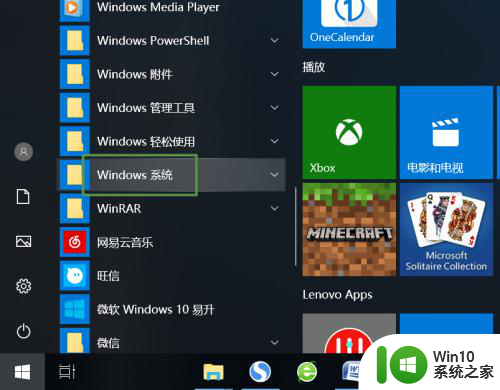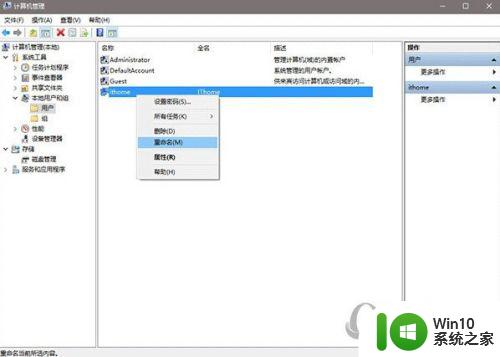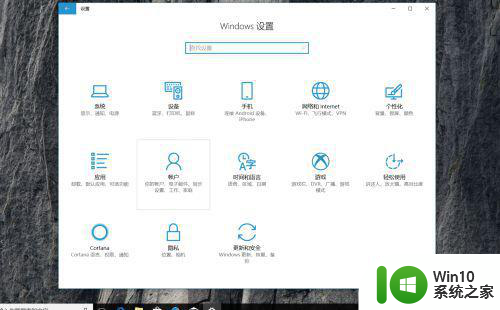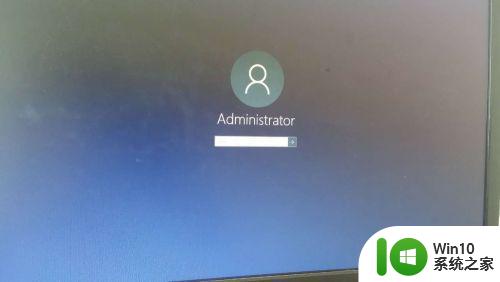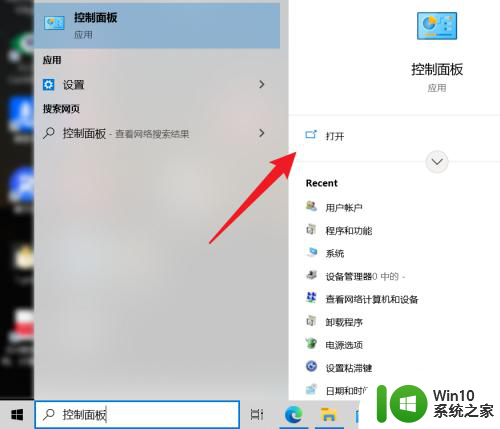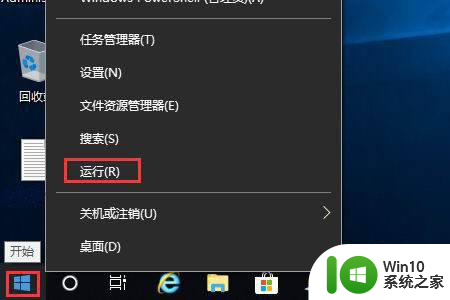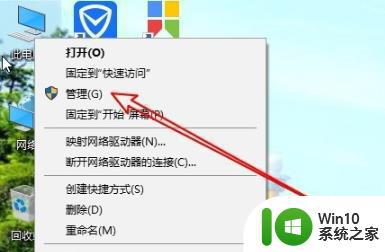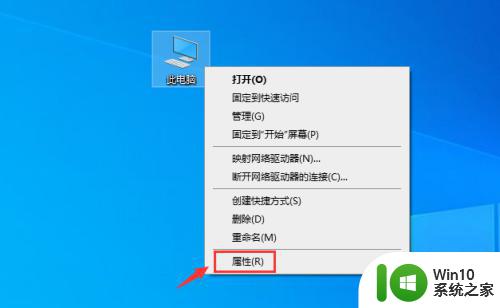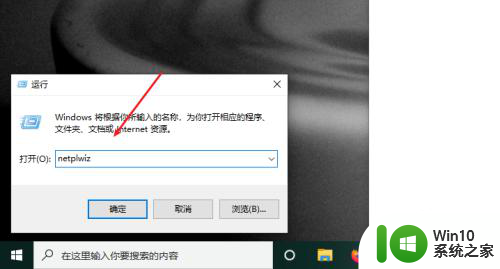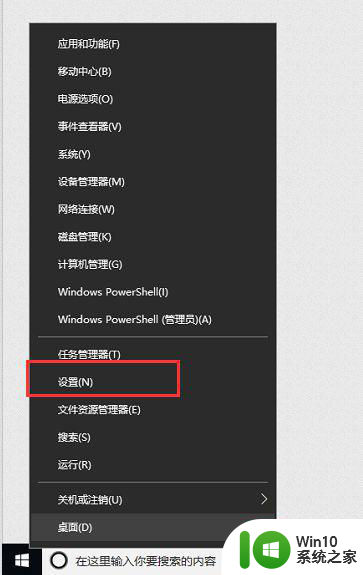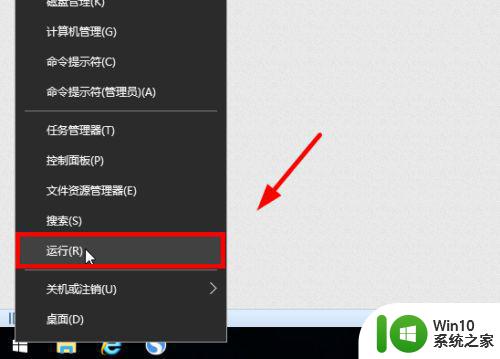win10账户名称改不了的解决方法 win10无法修改用户名怎么办
更新时间:2023-06-05 15:42:26作者:zheng
有些用户想要更改win10电脑的用户名,但是按照步骤之后却无法更改用户名,今天小编就给大家带来win10账户名称改不了的解决方法,如果你刚好遇到这个问题,跟着小编一起来操作吧。
解决方法:
1.如图,我要把Administrator管理员账户改名,
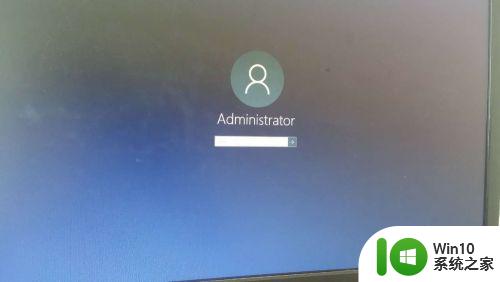
2.怎么修改呢,从开始菜单设置-账户里面进去是灰色的。这种方法根本没法改,
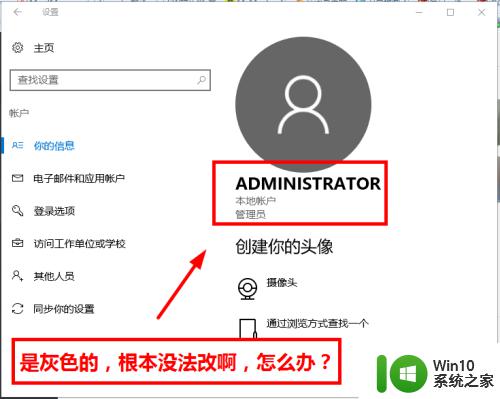
3.下面笔者介绍一种终极方法,首先在开始菜单,右键,选择运行
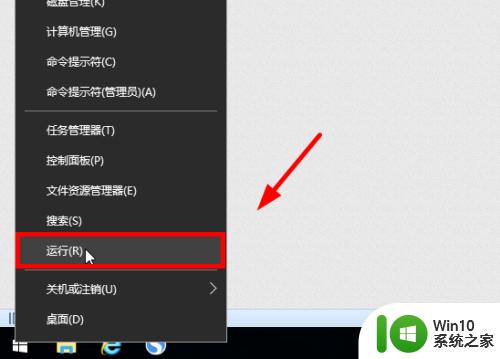
4.输入netplwiz回车,
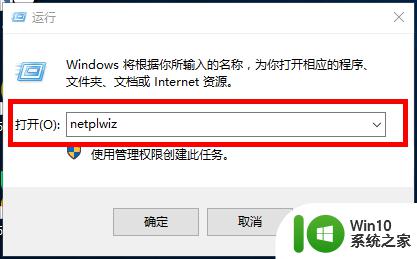
5.打开用户账户,双击Administrator
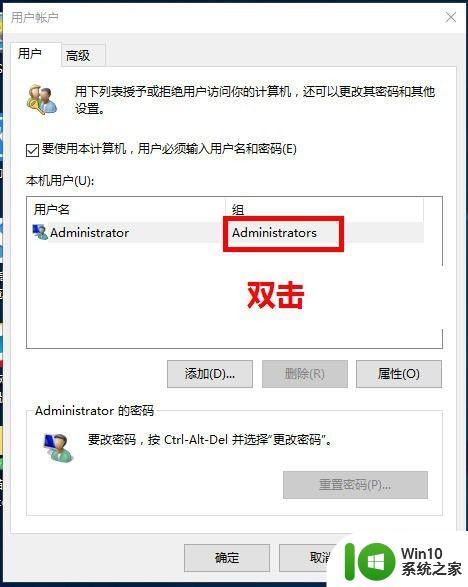
6.打开后如图
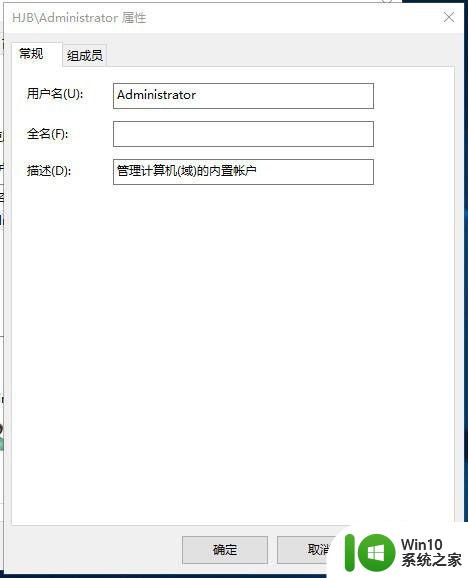
7.输入你想要改的名字
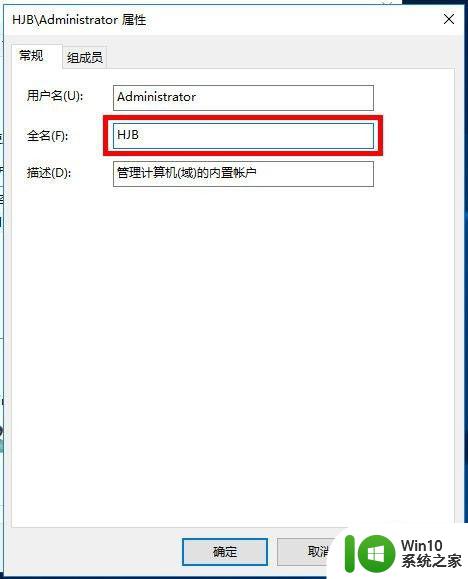
8.点击确定后,弹出警告,点击是,如图
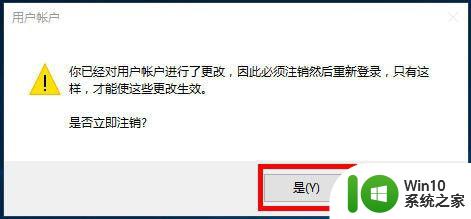
9.注销后发现账户名就改过来了,如图
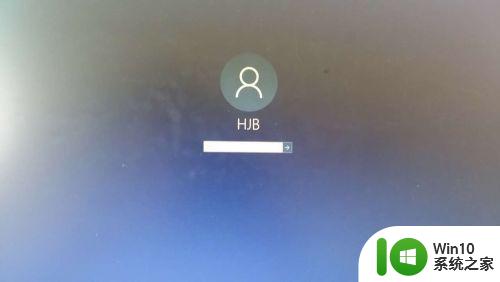
以上就是win10账户名称改不了的解决方法的全部内容,有出现这种现象的小伙伴不妨根据小编的方法来解决吧,希望能够对大家有所帮助。